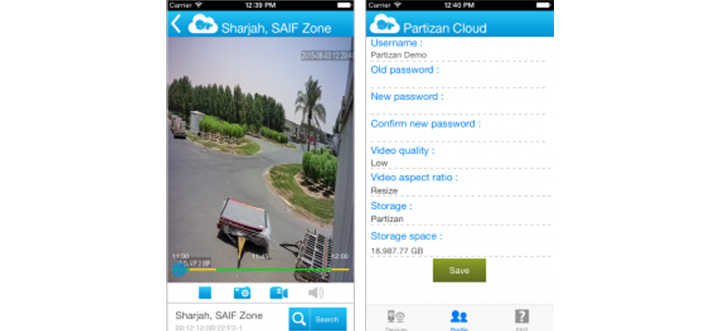Облачный сервис для камер Partizan Cloud Storage

Partizan Cloud Storage – это сервис, позволяющий записывать видео, работающий на облачных серверах Partizan. С помощью данного сервиса можно записывать и просматривать видеопотоки с IP камер или аналоговых регистраторов, без использования локальных хранилищ данных.
Преимущества облачного хранения данных:
- Регистратор или компьютер не находится на территории объекта. А значит не нужно обеспечивать его физическую безопасность, бесперебойное питание, климатические и прочие условия эксплуатации;
- Возможности обычного регистратора ограничены изначально числом аппаратных каналов для аналогового сигнала. Больше чем 4, 8 или 16 видеоканалов он не сможет обработать. А к облачному регистратору можно подключить одну, пять, семнадцать или любое другое количество камер;
- Больше не нужно заранее рассчитывать емкость жесткого диска! Достаточно указать облачному видеорегистратору сколько дней необходимо хранить запись каждой выбранной камеры, а необходимый объем хранилищ предоставит облачный сервис;
- Записи на облачных серверах постоянно дублируются, так что ваш архив видеонаблюдения не потеряется, в случае выхода из строя оборудования;
- Видеопотоки из подключенных к сервису камер можно транслировать на сайт.
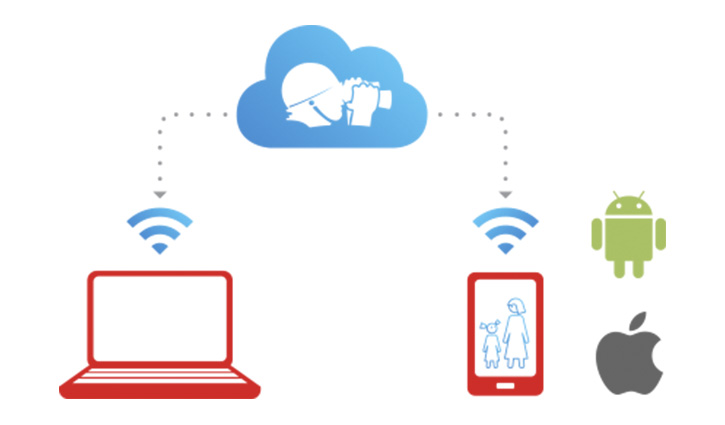
Технические особенности:
- Для добавления устройства в облако необходимо указать его MAC адрес (можно найти на упаковке или устройстве), его логин и пароль;
- Облачный сервис будет работать даже если в сети используется динамический IP адрес;
- Нет необходимости настраивать сетевое оборудование. Облачные технологии все сделают за Вас!
- Работает даже на медленном соединении с Интернет! Облачные камеры Partizan используют не более 1 Мбит/с из пропускной способности сети.
Программное обеспечение:
- Partizan Cloud Storage для iPhone/iPad доступен для бесплатной загрузки в App Store
- Partizan Cloud Storage для Android доступен для бесплатной загрузки в Play Market
- Веб версия пока еще находится в разработке
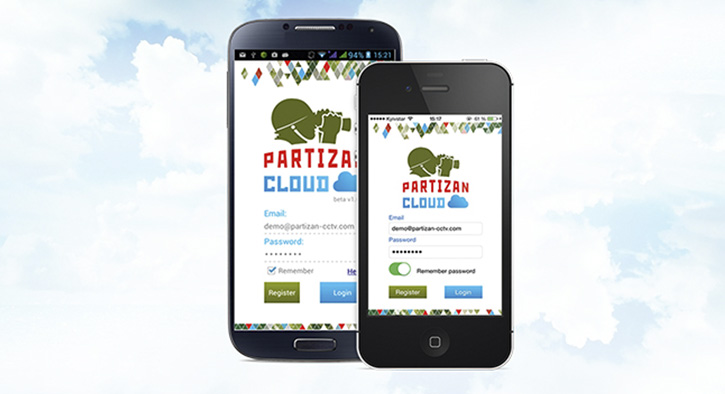
Как можно попробовать сервис в реальной работе?
Partizan Cloud Storage уже работает! Для апробации сервиса необходимо обновить встроенное программное обеспечение Вашего устройства (прошивку) и установить мобильное программное обеспечение. Следуйте инструкции в мобильном приложении (раздел «Помощь»).
Приложение Partizan Cloud Storage имеет простой и интуитивно понятный пользовательский интерфейс, оформленный в приятной «облачной» теме. Познакомимся с основными его возможностями и внешним видом окон.
Интерфейс и установка
Процесс подключения к Partizan Cloud Storage и использования его возможностей начинается на стартовой странице приложения, там же расположена кнопка «Help», которая позволит моментально ознакомиться с функционалом системы.
Как зарегистрировать пользователя и устройства в сервисе:
Сначала, пользователю в сервисе Partizan Cloud Storage нужно пройти процедуры личной регистрации и авторизации.
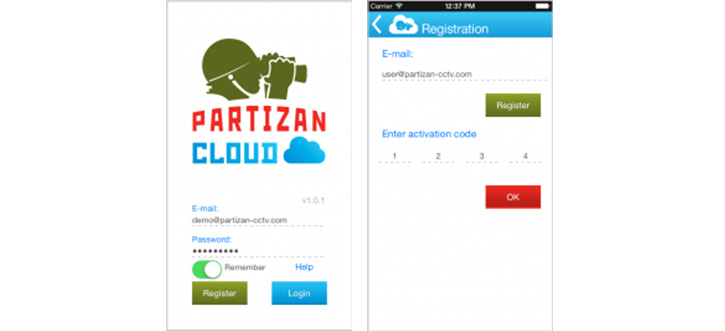
Добавление камер в сервис
Следующее действие: подключение камер к сервису. ПО предлагает достаточно простую процедуру добавления камер в сервис Partizan Cloud Storage. Ее первым шагом является обновление пошивок добавляемых камер.
Сами устройства регистрируются по своему уникальному MAC адресу, ни локальный, ни глобальный IP адреса для этого процесса не требуются. Кроме того, в форму можно внести тип, наименование оборудования и часовой пояс, в котором оно расположено. Далее, необходимо выбрать тарифный план выполнения записи в облачное хранилище, задать имя пользователя и пароль авторизации камеры.
Для применения изменений и внесения камеры в список устройств, подключенных к Partizan Cloud Storage, необходимо перезагрузить ее.
Сервис Partizan Cloud Storage поддерживает практически весь модельный ряд IP камер Partizan
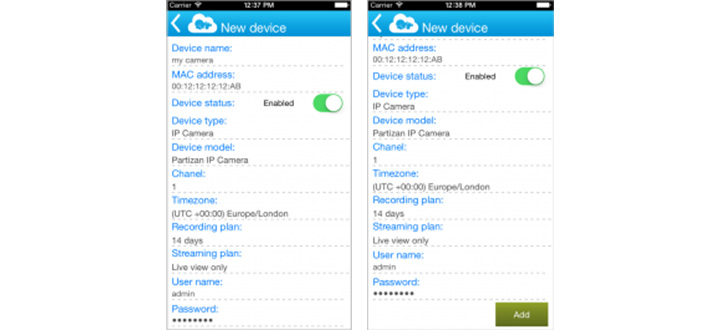
Как использовать интерфейс управления камерами:
В Partizan Cloud Storage можно просмотреть список зарегистрированного в сервисе оборудования и ознакомиться с его онлайн статусом. Интерфейс данного окна позволяет в один щелчок перейти к просмотру живого видео с выбранного устройства или в архив его записей.
Одним жестом на сенсорном экране мобильного устройства можно открыть кнопки управления присоединенными камерами, позволяющими редактировать их параметры или вообще удалить из сервиса. Интерфейс страницы имеет цветные элементы для облегчения и ускорения его визуального восприятия:
- отключенные камеры обозначаются серой пиктограммой;
- использующие облачные хранилища, но активные устройства, получают серую кнопку запуска живого видео.
Даже если камера не находится в сети, то пользователь сервиса имеет возможность просмотреть ее видеоархив.
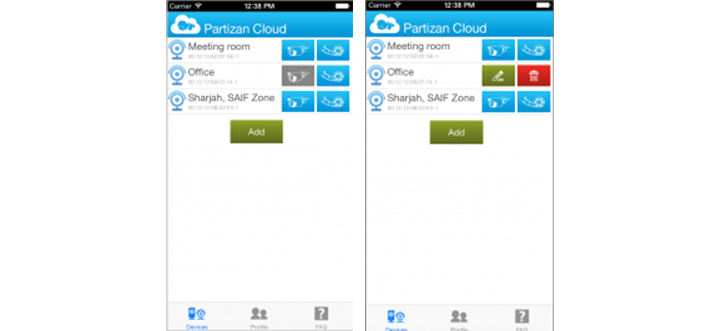
Как просмотреть живое видео:
Просмотр живого видео из камеры выполняется всего одним кликом!
Во время проигрывания видео можно делать мгновенные снимки экрана, сохраняя заинтересовавшие кадры в фотоальбом своего смартфона/планшета.
Просмотр живого видео не исключает одновременной видеозаписи из этой камеры. Ее можно запустить прямо в ходе демонстрации ролика.
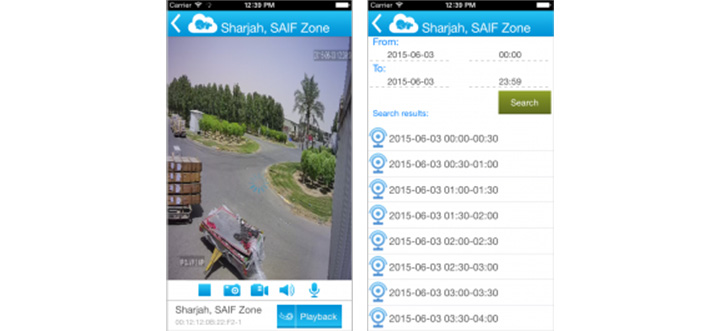
Как просмотреть и проиграть архивные записи:
Для ускорения поиска интересующей записи можно выполнить первоначальный запрос, задав промежуток времени, в котором она гарантированно находится. Результаты поиска подаются в виде 30-минутных отрезков для удобства навигации в них.
Точный поиск интересующего диапазона видеозаписи внутри выбранного отрезка выполняется аналоговым ползунком. На его временной шкале участками различного цвета отмечаются тревоги и события, зафиксированные камерой.
В ходе просмотра архивной видеозаписи можно делать снимки экрана, которые будут сохраняться локально в накопителе смартфона/планшета. Обратный переход на страницу поиска возможен в любой момент проигрывания ролика.